Cómo hacer una copia de seguridad de WhatsApp de fotos, vídeos y chats
Todo lo que necesitas saber sobre las copias de seguridad de WhatsApp: cómo se hacen, por qué son importantes y dónde se guardan.

Para muchos, WhatsApp es la aplicación más importante que tienen instalada en sus teléfonos. Al fin y al cabo, se trata de la app de mensajería instantánea más usada del mundo, y millones de usuarios de todo el mundo almacenan en ella algunas de las conversaciones y mensajes más importantes. Si es tu caso, es muy probable que una de las últimas cosa que querrías es perder todo el contenido que almacenas en tu perfil de WhatsApp, y por eso, hacer una copia de seguridad completa de la aplicación es algo que deberías hacer de vez en cuando.
Desde hace algún tiempo, WhatsApp realiza de manera automática copias de seguridad completas de tus conversaciones, archivos --imágenes, vídeos, documentos...--, y a menos que en algún momento hayas decidido desactivar esta opción, es muy probable que tus datos estén a salvo en caso de pérdida. Sin embargo, nunca está de más asegurarse, y saber cómo hacer una copia de seguridad completa en WhatsApp.
Copia de seguridad de WhatsApp: cómo hacerla paso a paso
Desde hace algunos meses, WhatsApp y Google Drive ofrecen a los usuarios la posibilidad de almacenar sus copias de seguridad completas en la nube de Google, sin que estas ocupen espacio de almacenamiento. De este modo, podemos asegurarnos de que las conversaciones y archivos recibidos estarán siempre disponibles en caso de eliminar --ya sea por accidente o por cambiar de teléfono-- toda la información de WhatsApp del dispositivo, sea cual sea el espacio disponible en la unidad de Google Drive del usuario.
Otro aspecto a tener en cuenta, es que desde noviembre de 2018, WhatsApp ha comenzado a eliminar los mensajes, vídeos, audios y fotografías con más de un año de antigüedad, y por tanto es prácticamente obligatorio contar con una copia de seguridad de estos datos si no queremos llevarnos sorpresas a la hora de intentar recuperar conversaciones o imágenes antiguas.
Teniendo en cuenta todo lo visto hasta ahora, los motivos por los que merece la pena hacer una copia de seguridad completa de WhatsApp son más que evidentes. Así que, si aún no tienes configurados los backups en la app, será mejor que sigas estos pasos para mantener a salvo toda tu información a salvo:
- En tu móvil, abre la aplicación de WhatsApp y abre el menú desde el botón de tres puntos de la parte superior derecha.
- Pulsa sobre "Ajustes" y entra a la sección "Chats".
- Entra a la opción "Copia de seguridad".
Una vez dentro de este menú, tienes varias opciones para poder realizar una copia de seguridad, ya sea local o en tu unidad de Google Drive. Lo primero que deberías hacer, es fijarte en la fecha y la hora de la última copia, para saber si necesitas realizar una nueva, o si la actual es lo suficientemente reciente como para no perder datos en caso de eliminar la app o cambiar de móvil. Si no es así, bastará con pulsar sobre el botón verde de "Guardar", para realizar una copia de seguridad con todos los datos actuales.
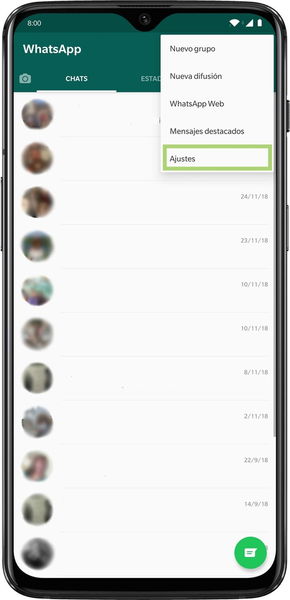
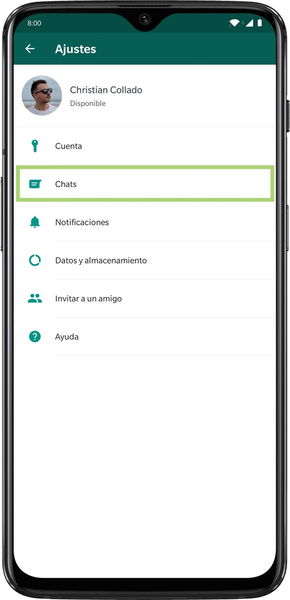
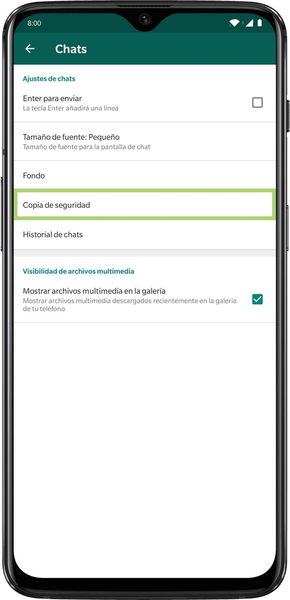



Por otro lado, también existe la posibilidad de configurar copias de seguridad automáticas. Para ello, en la sección de "Ajustes de Google Drive" dentro de los ajustes de Copia, tendrás que elegir si quieres que la copia se realiza de manera mensual, semanal o diaria, así como seleccionar la cuenta de Google en la que se almacenarán los archivos de la copia, y el tipo de conexión --Wi-Fi o datos móviles-- que quieres usar para realizar las copias. También podrás elegir si quieres que los vídeos se almacenen en las copias.
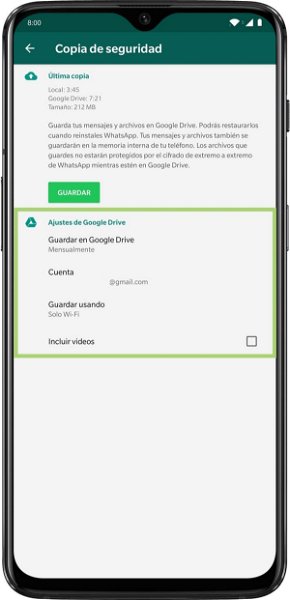
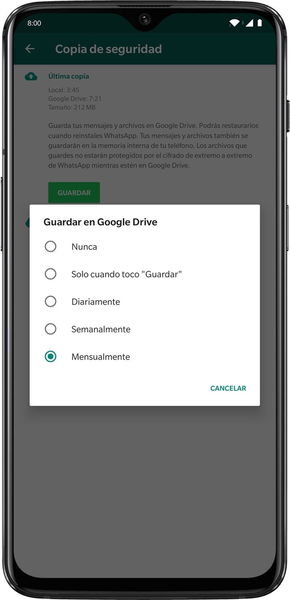


De este modo, todos los datos importantes que almacenas en WhatsApp habrán quedado copiados y guardados de forma segura, y cuando cambies de teléfono o reinstales la aplicación por algún motivo, solo tendrás que restaurar la copia para continuar con toda la información tal y como la dejaste en un principio.
¿Qué datos guarda una copia de seguridad de WhatsApp?
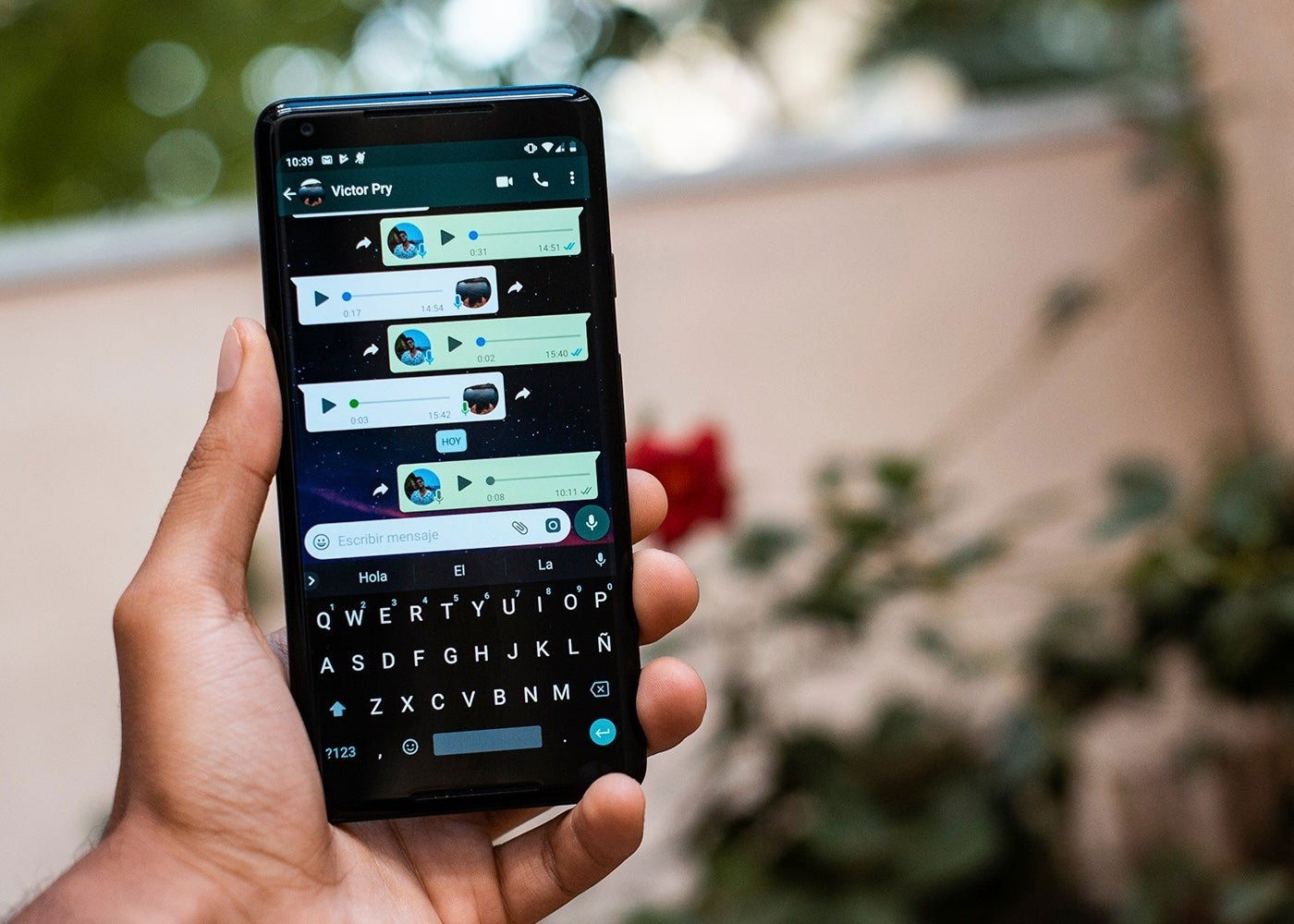
En otras apps como Telegram, todos los datos y archivos de tus conversaciones se almacenan en la nube, de modo que si desinstalas la aplicación o cambias de dispositivo, la información estará ahí en todo momento sin necesidad de realizar copias de seguridad. Dado que en WhatsApp, desafortunadamente, esto no sucede, hay que tener en cuenta qué tipos de datos se pueden almacenar en una copia de seguridad:
- Mensajes y conversaciones
- Documentos
- Notas de voz
- Imágenes
- Vídeos --solo si tú lo decides--
¿Dónde se guardan las copias de seguridad de WhatsApp?
Por defecto, las copias de seguridad de WhatsApp se guardan en la nube --en Google Drive en el caso de Android, y en iCloud en los iPhone--. De este modo, es posible acceder a ellas rápidamente cuando cambiamos de móvil para restaurar los mensajes y toda la información.
Sin embargo, WhatsApp también crea una copia de seguridad local, almacenada en la memoria interna de nuestro móvil. El archivo de la copia se guarda en la ruta WhatsAppDatabases, con un nombre similar a "msgstore-yyyy-mm-dd-db.crypt12", Por tanto, puede ser una buena idea crear una copia de este archivo por si fuera necesario restaurar la copia en un futuro.
Vale la pena indicar que este archivo está cifrado, de modo que no sea posible acceder a su contenido fácilmente.